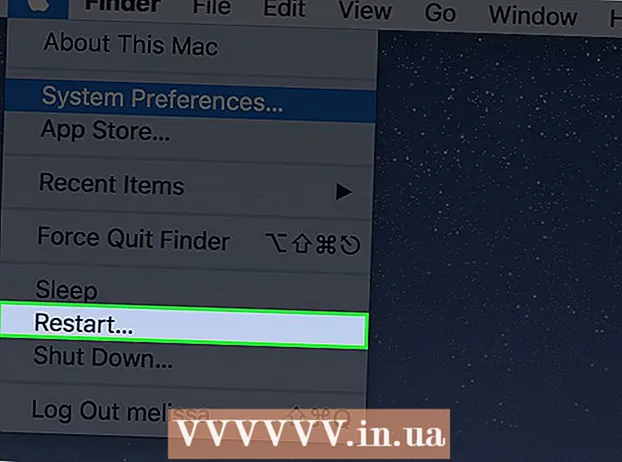రచయిత:
Janice Evans
సృష్టి తేదీ:
28 జూలై 2021
నవీకరణ తేదీ:
1 జూలై 2024

విషయము
- దశలు
- పార్ట్ 1 ఆఫ్ 3: ఆప్టిఫైన్ ఇన్స్టాల్ చేయడానికి సిద్ధమవుతోంది
- పార్ట్ 2 ఆఫ్ 3: ఫోర్జ్ ఉపయోగించడం
- పార్ట్ 3 ఆఫ్ 3: OptiFine ఉపయోగించి
- చిట్కాలు
- హెచ్చరికలు
ఈ కథనం OptiFine ని ఒక mod గా లేదా Minecraft కోసం ఒక స్వతంత్ర ఆకృతీకరణగా ఎలా ఇన్స్టాల్ చేయాలో చూపుతుంది. గేమ్ పనితీరును మెరుగుపరచడానికి OptiFine Minecraft గ్రాఫిక్లను ఆప్టిమైజ్ చేస్తుంది. అంతేకాకుండా, ఈ మోడ్ డైనమిక్ లైటింగ్ వంటి Minecraft సెట్టింగ్లకు కొన్ని గ్రాఫికల్ ఎంపికలను జోడిస్తుంది. OptiFine Minecraft యొక్క డెస్క్టాప్ వెర్షన్లో మాత్రమే ఇన్స్టాల్ చేయబడుతుందని గుర్తుంచుకోండి.
దశలు
పార్ట్ 1 ఆఫ్ 3: ఆప్టిఫైన్ ఇన్స్టాల్ చేయడానికి సిద్ధమవుతోంది
- 1 OptiFine ని డౌన్లోడ్ చేయండి. Windows లేదా Mac OS X కంప్యూటర్లో OptiFine మోడ్ని ఇన్స్టాల్ చేయడానికి, OptiFine JAR ఫైల్ను డౌన్లోడ్ చేయండి:
- మీ కంప్యూటర్ వెబ్ బ్రౌజర్లో https://optifine.net/downloads కు వెళ్లండి;
- "OptiFine HD అల్ట్రా" విభాగంలో మొదటి "OptiFine" ఎంపిక యొక్క కుడి వైపున "డౌన్లోడ్" క్లిక్ చేయండి;
- 5 సెకన్లు వేచి ఉండి, ఆపై స్క్రీన్ కుడి ఎగువ మూలలో ఉన్న "SKIP AD" పై క్లిక్ చేయండి (మీరు ప్రకటన బ్లాకర్ హెచ్చరిక విండోలో ముందుగా "కొనసాగించు" క్లిక్ చేయాలి).
- పేజీ మధ్యలో "ఆప్టిఫైన్ డౌన్లోడ్ చేయి" క్లిక్ చేయండి;
- OptiFine ప్రమాదకరమని మీ బ్రౌజర్ హెచ్చరిస్తే "సేవ్" లేదా "అనుమతించు" క్లిక్ చేయండి.
- 2 Minecraft ని నవీకరించండి. ఆగష్టు 2018 నాటికి, Minecraft యొక్క తాజా వెర్షన్ వెర్షన్ 1.13; మీ గేమ్ వెర్షన్ వెర్షన్ 1.12 కన్నా పాతది అయితే, Minecraft అప్డేట్ చేయండి - లాంచర్ని తెరిచి, Minecraft యొక్క తాజా వెర్షన్ లోడ్ అయ్యే వరకు వేచి ఉండి, ఆపై మీ Minecraft ఖాతాలోకి లాగిన్ అవ్వండి.
- 3 గేమ్ ఉందని నిర్ధారించుకోండి Minecraft ఫోర్జ్. మీరు Minecraft ఫోర్జ్ ఉపయోగించి OptiFine ని మోడ్గా అమలు చేయాలని ప్లాన్ చేస్తే, ఫోర్జ్ను ఇన్స్టాల్ చేయండి.
- మీరు OptiFine ని ఒక ప్రత్యేక Minecraft కాన్ఫిగరేషన్గా అమలు చేయాలనుకుంటే ఈ దశను దాటవేయండి - మీ కంప్యూటర్లో ఫోర్జ్ లేకపోతే బహుశా సులభమైన పరిష్కారం.
- 4 Minecraft తో ఫోల్డర్కు మార్గాన్ని కనుగొనండి. మీరు OptiFine ని ఒక ప్రత్యేక Minecraft కాన్ఫిగరేషన్గా ఇన్స్టాల్ చేయాలనుకుంటే (ఫోర్జ్ ఉపయోగించకుండా), మీరు గేమ్ ఫోల్డర్కు మార్గం తెలుసుకోవాలి. మార్గాన్ని కనుగొనడానికి, ఈ దశలను అనుసరించండి:
- గేమ్ ఐకాన్పై క్లిక్ చేయడం లేదా డబుల్ క్లిక్ చేయడం ద్వారా Minecraft లాంచర్ని తెరవండి;
- "ప్రారంభ ఎంపికలు" ట్యాబ్కు వెళ్లండి;
- "తాజా విడుదల" పై క్లిక్ చేయండి;
- "గేమ్ డైరెక్టరీ" పై క్లిక్ చేయండి;
- గేమ్ డైరెక్టరీ చిరునామాను కాపీ చేయండి. దీన్ని చేయడానికి, గేమ్ డైరెక్టరీ టెక్స్ట్ బాక్స్లోని చిరునామాను హైలైట్ చేసి, ఆపై నొక్కండి Ctrl+సి (విండోస్) లేదా . ఆదేశం+సి (మాక్).
పార్ట్ 2 ఆఫ్ 3: ఫోర్జ్ ఉపయోగించడం
- 1 OptiFine ని కాపీ చేయండి. మీరు డౌన్లోడ్ చేసిన OptiFine సెటప్ ఫైల్పై క్లిక్ చేసి, ఆపై క్లిక్ చేయండి Ctrl+సి (విండోస్) లేదా . ఆదేశం+సి (మాక్).
- 2 Minecraft లాంచర్ని తెరవండి. Minecraft చిహ్నంపై క్లిక్ చేయండి లేదా డబుల్ క్లిక్ చేయండి, ఇది గడ్డితో భూమి బ్లాక్ లాగా కనిపిస్తుంది.
- 3 ట్యాబ్పై క్లిక్ చేయండి ప్రారంభ ఎంపికలు (పారామితులను ప్రారంభించండి). ఇది విండో యొక్క కుడి ఎగువ భాగంలో ఉంది.
- ఈ ట్యాబ్ యాక్టివ్గా లేకపోతే, ముందుగా Minecraft విండో ఎగువ కుడి మూలన "☰" క్లిక్ చేయండి.
- 4 నొక్కండి తాజా విడుదల (తాజా సంచిక). ఇది కిటికీ మధ్యలో ఉంది. గేమ్ గురించి సమాచారంతో ఒక పేజీ తెరవబడుతుంది.
- 5 Minecraft ఫోల్డర్ను తెరవండి. గేమ్ డైరెక్టరీ టెక్స్ట్ బాక్స్ యొక్క కుడి వైపున ఉన్న ఆకుపచ్చ బాణాన్ని క్లిక్ చేయండి. గేమ్ ఫోల్డర్ ఎక్స్ప్లోరర్ (విండోస్) లేదా ఫైండర్ (మాక్) లో తెరవబడుతుంది.
- 6 "మోడ్స్" ఫోల్డర్పై డబుల్ క్లిక్ చేయండి. మీరు దానిని కిటికీ మధ్యలో కనుగొంటారు. ఈ ఫోల్డర్ లేనట్లయితే, కింది దశలను ఉపయోగించి దీన్ని సృష్టించండి:
- విండోస్: గేమ్ ఫోల్డర్లోని ఖాళీ స్థలంపై కుడి క్లిక్ చేయండి, మెను నుండి "కొత్తది" ఎంచుకోండి, "ఫోల్డర్" క్లిక్ చేయండి, నమోదు చేయండి మోడ్స్ (పెద్ద అక్షరాలు లేవు) మరియు నొక్కండి నమోదు చేయండి.
- Mac: గేమ్ ఫోల్డర్లోని ఖాళీ స్థలంపై క్లిక్ చేయండి, ఫైల్ మెనుని తెరవండి, కొత్త ఫోల్డర్ క్లిక్ చేయండి, ఎంటర్ చేయండి మోడ్స్ (పెద్ద అక్షరాలు లేవు) మరియు నొక్కండి తిరిగి.
- 7 OptiFine ని అతికించండి. దీన్ని చేయడానికి, క్లిక్ చేయండి Ctrl+వి (విండోస్) లేదా . ఆదేశం+వి (మాక్). OptiFine ఫైల్ గేమ్ ఫోల్డర్లో కనిపిస్తుంది.
- ప్రత్యామ్నాయంగా, మీరు డౌన్లోడ్ చేసిన ఫైల్ను డౌన్లోడ్ ఫోల్డర్లో సేవ్ చేయకూడదనుకుంటే మీరు OptiFine ఫైల్ని "మోడ్స్" ఫోల్డర్లోకి లాగండి మరియు డ్రాప్ చేయవచ్చు.
- 8 ఫోర్జ్తో ఆప్టిఫైన్ని ప్రారంభించండి. దీని కొరకు:
- Minecraft లాంచర్ విండోలోని "న్యూస్" ట్యాబ్పై క్లిక్ చేయండి;
- "PLAY" యొక్క కుడి వైపున ఉన్న పైకి బాణంపై క్లిక్ చేయండి;
- "ఫోర్జ్" ఎంచుకోండి;
- ప్లే క్లిక్ చేయండి.
పార్ట్ 3 ఆఫ్ 3: OptiFine ఉపయోగించి
- 1 డౌన్లోడ్ చేసిన OptiFine ఇన్స్టాలేషన్ ఫైల్పై డబుల్ క్లిక్ చేయండి. ఇన్స్టాలర్ విండో తెరవబడుతుంది.
- Mac లో, పట్టుకోండి నియంత్రణ మరియు ఫైల్పై క్లిక్ చేసి, ఆపై మెను నుండి "ఓపెన్" ఎంచుకోండి.
- 2 నొక్కండి ⋯. ఈ చిహ్నం పాప్-అప్ విండో మధ్యలో "ఫోల్డర్" చిరునామా పట్టీకి కుడి వైపున ఉంది. కొత్త విండో తెరవబడుతుంది.
- 3 కాపీ చేసిన డైరెక్టరీ చిరునామాను నమోదు చేయండి. నొక్కండి Ctrl+వి (విండోస్) లేదా . ఆదేశం+వి (Mac) ఆపై నొక్కండి నమోదు చేయండి... OptiFine Minecraft ఫోల్డర్లో ఇన్స్టాల్ చేయబడుతుంది.
- 4 నొక్కండి ఇన్స్టాల్ చేయండి (ఇన్స్టాల్ చేయండి). ఇది ఆప్టిఫైన్ విండో దిగువన ఉంది.
- 5 నొక్కండి అలాగేప్రాంప్ట్ చేసినప్పుడు. OptiFine విజయవంతంగా ఇన్స్టాల్ చేయబడిందని ఇది నిర్ధారిస్తుంది.
- 6 Minecraft లాంచర్ని తెరవండి. Minecraft చిహ్నంపై క్లిక్ చేయండి లేదా డబుల్ క్లిక్ చేయండి, ఇది గడ్డితో భూమి బ్లాక్ లాగా కనిపిస్తుంది.
- 7 ట్యాబ్పై క్లిక్ చేయండి ప్రారంభ ఎంపికలు (పారామితులను ప్రారంభించండి). ఇది విండో యొక్క కుడి ఎగువ భాగంలో ఉంది.
- ఈ ట్యాబ్ యాక్టివ్గా లేకపోతే, ముందుగా Minecraft విండో ఎగువ కుడి మూలన "☰" క్లిక్ చేయండి.
- 8 నొక్కండి కొత్తది జత పరచండి (జోడించు). ఇది Minecraft వెర్షన్ జాబితాలో ఎగువన ఉంది. అనేక టెక్స్ట్ ఫీల్డ్లతో ఒక విండో తెరవబడుతుంది.
- 9 మీ పేరు రాయుము, మీ పేరు రాయండి. పేరు టెక్స్ట్ బాక్స్లో, OptiFine కాన్ఫిగరేషన్ కోసం ఒక పేరును నమోదు చేయండి.
- మీరు ఏ పేరునైనా నమోదు చేయవచ్చు, కానీ ఇది OptiFine ని సూచిస్తుందని మర్చిపోవద్దు.
- 10 "వెర్షన్" మెనుని తెరవండి. ఇది "పేరు" ఫీల్డ్ కింద ఉంది. ఒక మెనూ ఓపెన్ అవుతుంది.
- 11 "OptiFine" ఎంచుకోండి. ఈ ఐచ్ఛికం మెనూలో ఉంది; దాని పక్కన మీ ఆప్టిఫైన్ వెర్షన్ ఉంటుంది.
- 12నొక్కండి సేవ్ చేయండి (సేవ్ చేయండి) ఇది విండో దిగువన ఉన్న ఆకుపచ్చ బటన్.
- 13 Minecraft యొక్క OptiFine సంస్కరణను ప్రారంభించండి. మీ Minecraft వెర్షన్గా OptiFine ని ఎంచుకోవడానికి, ఈ దశలను అనుసరించండి:
- Minecraft లాంచర్ విండోలోని "న్యూస్" ట్యాబ్పై క్లిక్ చేయండి;
- "ప్లే" యొక్క కుడి వైపున ఉన్న పైకి బాణంపై క్లిక్ చేయండి;
- "OptiFine" ఎంచుకోండి;
- ప్లే క్లిక్ చేయండి.
చిట్కాలు
- మీరు ఫోర్జ్ ద్వారా OptiFine ని రన్ చేస్తే, OptiFine ఆప్షన్ మోడ్స్ మెనూలో కనిపించదు. దీనికి కారణం OptiFine వాస్తవానికి ప్రొఫైల్ మరియు మోడ్ కాదు. అయితే, ఫోర్జ్ను ప్రారంభించడానికి ముందు ప్రధాన మెనూలో దిగువ ఎడమవైపున "OptiFine" ఎంపికను మీరు కనుగొంటారు.
- OptiFine సెట్టింగ్లను యాక్సెస్ చేయడానికి సెట్టింగ్ల మెనులో గ్రాఫిక్స్ సెట్టింగ్లను తెరవండి (ఉదాహరణకు, డైనమిక్ లైటింగ్).
హెచ్చరికలు
- మీకు తెలియని OptiFine సెట్టింగ్లను మార్చడం Minecraft ని విచ్ఛిన్నం చేస్తుంది.